Une nouvelle cyber-attaque massive est affectant les ordinateurs à travers le monde. Bad Rabbit Ransomware se répand plus vite qu’une traînée de poudre. Si vous avez détecté la Dispci.exe application dans votre Gestionnaire de Tâches, la nouvelle est terrible. Votre ordinateur est infecté avec un Mauvais Lapin Ransomware. Ce virus pénètre dans votre ordinateur, dans le silence le plus complet, et fait des ravages. Il se cache dans l’ombre et verrouille vos fichiers personnels. Lors de l’infiltration, de la Mauvaise Lapin scanne votre disque dur pour les fichiers cibles. Il vise généré par l’utilisateur des fichiers tels que des photos, vidéos, documents, archives, bases de données, etc. Ensuite, le virus de la crypte les fichiers avec une combinaison de RSA et les algorithmes de chiffrement AES. Ce qui se passe en arrière-plan. Vous ne remarquerez même pas. Le Dispci.exe application est responsable pour le processus de chiffrement. Malheureusement, vous ne pouvez pas simplement arrêter de cette application. C’est un peu plus compliqué que ça. Mauvais Lapin est assez sophistiqué virus. Sécurité russe géant Kaspersky a lié cette ransomware avec l’infâme NotPetya (Petya) Ransomware. NotPetya a fait les manchettes en juin dernier. Ce virus a provoqué le chaos en Ukraine et en Russie. Mauvais Lapin Ransomware est en suivant ses étapes. Les chercheurs de Kaspersky informe que malgré les similitudes entre les deux virus, il y a aussi des différences notables entre eux. Mauvais Lapin se répand plus vite que NotPetya. Il est infecter les ordinateurs principalement en Ukraine et en Russie, cependant, les attaques sont également détectés en Turquie, en Bulgarie et en Allemagne. Des experts en sécurité de rappeler que le virus peut facilement atteindre n’importe quelle partie du monde. Une autre différence essentielle entre les deux virus est que les Mauvaises Lapin n’est pas « d’essuie-glace. » Ses créateurs ont la possibilité de renverser le chiffrage. Ce qui n’est pas le cas avec NotPetya. Une fois infecté, on ne peut faire une chose à ce sujet.
Comment ai-je infecté?
Pour atteindre ses victimes, Mauvais Lapin Ransomware utilise beaucoup de ruse. Le insoupçonnées de l’utilisateur est redirigé vers site web d’escroquerie. Là, un message indique que votre Flash est obsolète. Pour afficher le contenu sur la page, vous devez le mettre à jour. Vous cliquez sur le bouton et télécharger un faux logiciel de mise à jour (install_flash_player.exe). Pour l’instant, donc bon. Le ransomware ne dispose pas d’un script qui peut lancer l’installation (c’est l’une des différences entre les Mauvaises Lapin et NotPetya). Au lieu de cela, il s’appuie sur votre « aide ». Le moment où vous commencez la fausse mise à jour est le moment de vous infecter votre appareil. Le ransomware, cependant, n’est plus en s’appuyant sur cette méthode de distribution uniquement. Mauvais Lapin Ransomware est également distribué via les messages de phishing. Vous connaissez le régime. Les escrocs écrire au nom des organisations bien connues. Ils camouflage le virus de la charge utile du fichier comme un document important. N’t attends un fichier nommé Dispci.exe. Non, elle sera renommée à autre chose, comme de la facture.pdf, cv.doc, etc. Une fois que vous ouvrez ce document, le virus est libéré. » Votre attention, cependant, peut empêcher cette technique de réussir. Avant d’ouvrir un e-mail suspect, vérifier l’expéditeur. Il suffit d’entrer le douteux de courrier électronique dans certains moteurs de recherche. Si il a été utilisé pour de sombres affaires, quelqu’un pourrait avoir porté plainte. Même lorsque vous ouvrez un message de ce type, vous ne devriez pas laisser votre baisser la garde. L’e-mail peut contenir des liens. Ces liens peuvent être corrompu, donc n’t les suivre aveuglément. N’t de télécharger quoi que ce soit, sauf si vous êtes absolument sûr qu’il est sécuritaire. Même si vous êtes sûr, de tout analyser avec une confiance application anti-virus. Un peu plus de prudence peut aller un long chemin.
Pourquoi est-ce dangereux?
Une fois à bord, Dispci.exe ne s’arrêtera pas. Elle est partie de la Mauvaise Lapin et commence avec votre système d’exploitation. Il rend votre PC inutile. Si vous créez de nouveaux fichiers, Dispci.exe verrouiller. Vous devriez vous limiter vous-même à partir de l’utilisation des services bancaires en ligne et les médias sociaux. Il est possible que le virus espion sur vos actions. Donc, n’t type de données personnellement identifiables, détails de carte de crédit, les données sensibles de toute sorte. Votre meilleur plan d’action est l’élimination du parasite. Mauvais Lapin demandes 0.05 BTC (environ 289 USD). Ne pas payer. Les pirates ont tendance à ignorer leurs victimes une fois la rançon est payée. Même si ils vous envoient un décryptage des instructions, ils ne peuvent pas travailler. Certains de vos fichiers peuvent être verrouillées. Vous ne pouvez pas demander un remboursement. Vous traitez avec des cybercriminels. En outre, il semble que les créateurs de Mauvais Lapin sont destinées à l’entreprise. Ils ne peuvent pas payer toute l’attention de l’utilisateur régulier. N’t obtenir en contact avec les cuisiniers. Vous ne pouvez pas gagner contre eux. Considérez jeter vos fichiers. Le ransomware supprime tous les fichiers de sauvegarde stockés sur votre machine. Toutefois, si vous avez des sauvegardes enregistrées sur des appareils externes, vous pouvez les utiliser. N’t de brancher quoi que ce soit dans votre machine infectée. Le ransomware va infecter votre espace de stockage. Votre première action doit être la suppression de l’infection. Utiliser un digne de confiance anti-virus programme et exécutez une analyse complète du système. Nous avons également fourni un guide de suppression manuelle. Cependant, il nécessite un peu plus de compétences avancées en informatique. Si vous n’êtes pas confiant dans le vôtre, utilisez une solution automatisée. C’est la plus sûre et la meilleure façon de faire face à de Mauvaises Lapin.
Manuel Dispci.exe les Instructions de démontage
Le Dispci.exe infection est spécifiquement conçu pour faire de l’argent à ses créateurs d’une manière ou d’une autre. Les spécialistes provenant de divers éditeurs de logiciels antivirus, comme Bitdefender, Kaspersky, Norton, Avast, ESET, etc. aviser qu’il n’y a pas de virus inoffensif.
Si vous effectuez exactement les étapes ci-dessous, vous devriez être en mesure de retirer le Dispci.exe infection. S’il vous plaît, suivez les procédures dans l’ordre exact. S’il vous plaît, envisagez d’imprimer ce guide ou d’un autre ordinateur à votre disposition. Vous n’aurez PAS besoin de clés USB ou des Cd.
STEP 1: Track down Dispci.exe related processes in the computer memory
STEP 2: Locate Dispci.exe startup location
STEP 3: Delete Dispci.exe traces from Chrome, Firefox and Internet Explorer
STEP 4: Undo the damage done by the virus
ÉTAPE 1: traquer Dispci.exe liés à des processus dans la mémoire de l’ordinateur
- Ouvrez votre Gestionnaire de Tâches en appuyant sur CTRL+MAJ+ECHAP simultanément sur les touches
- Examiner attentivement tous les processus et arrêter le suspect.
- Écrire à l’emplacement du fichier de référence pour plus tard.
Étape 2: rechercher Dispci.exe emplacement de démarrage
Révéler Les Fichiers Cachés
- Ouvrez n’importe quel dossier
- Cliquez sur le bouton « Organiser »
- Choisissez « Dossier et les Options de Recherche »
- Sélectionnez l’onglet « listes »
- Sélectionnez « Afficher les fichiers et dossiers cachés » option
- Décochez la case « Masquer les fichiers protégés du système d’exploitation »
- Cliquez sur « Appliquer » et « OK »
Nettoyer Dispci.exe virus de la windows de registre
- Une fois le chargement du système d’exploitation appuyez simultanément sur la Windows Bouton Logo et les R principaux.
- Une boîte de dialogue s’ouvre. Tapez « Regedit »
- AVERTISSEMENT! être très prudent lors de la editing the Microsoft Windows Registry que cela peut rendre le système cassé.
Selon votre système d’exploitation (x86 ou x64) naviguez jusqu’à:
[HKEY_CURRENT_USERSoftwareMicrosoftWindowsCurrentVersionRun] ou
[HKEY_LOCAL_MACHINESOFTWAREMicrosoftWindowsCurrentVersionRun] ou
[HKEY_LOCAL_MACHINESOFTWAREWow6432NodeMicrosoftWindowsCurrentVersionRun]
- et supprimer le Nom d’affichage de: [ALÉATOIRE]
- Ensuite, ouvrez votre explorateur et naviguez jusqu’à: %appdata% dossier et supprimer le fichier exécutable malveillant.
Nettoyer votre fichier HOSTS pour éviter la redirection du navigateur
Accédez au dossier %windir%/system32/Drivers/etc/host
Si vous êtes piraté, il y aura des étrangers IPs adresses connecté à vous dans le fond. Jetez un oeil ci-dessous:
Étape 4: Annuler les éventuels dommages causés par Dispci.exe
Ce Virus peut modifier vos paramètres DNS.
Attention! cela peut casser votre connexion internet. Avant de modifier vos paramètres DNS à utiliser Google Public DNS pour Dispci.exe, assurez-vous d’écrire les adresses de serveur sur un morceau de papier.
Pour réparer les dommages causés par le virus, vous devez faire ce qui suit.
- Cliquez sur le Windows bouton Démarrer pour ouvrir le Menu Démarrer, tapez panneau de configuration dans la zone de recherche et sélectionnez Panneau de configuration dans les résultats qui s’affichent ci-dessus.
- aller à Réseau et Internet
- puis Centre Réseau et Partage
- puis Modifier les Paramètres de la Carte
- Cliquez-droit sur votre connexion internet et cliquez sur propriétés. En vertu de la mise en Réseau de l’onglet, trouver Protocole Internet Version 4 (TCP/IPv4). Gauche cliquez sur, puis cliquez sur propriétés. Les deux options doivent être automatique! Par défaut, il doit être réglé sur « Obtenir une adresse IP automatiquement » et la seconde sur « Obtenir les adresses des serveurs DNS automatiquement! » Si ils ne sont pas seulement les changer, cependant, si vous faites partie d’un réseau de domaine , vous devez contacter votre Domaine Administrator pour définir ces paramètres, sinon la connexion internet va casser!!!
- Vérifiez vos tâches planifiées pour s’assurer que le virus ne sera pas télécharger à nouveau.

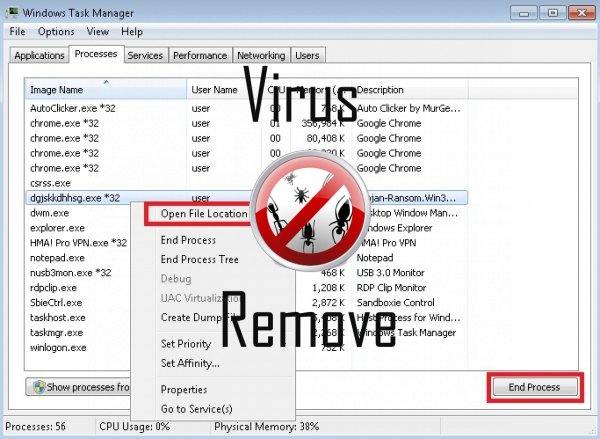

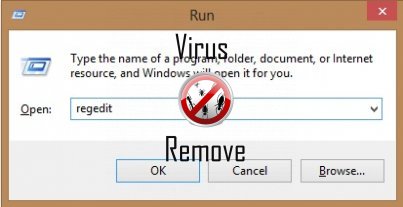
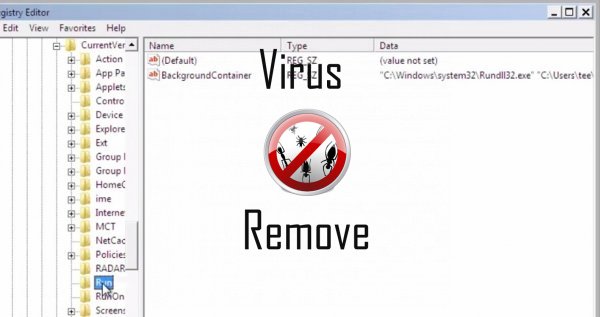
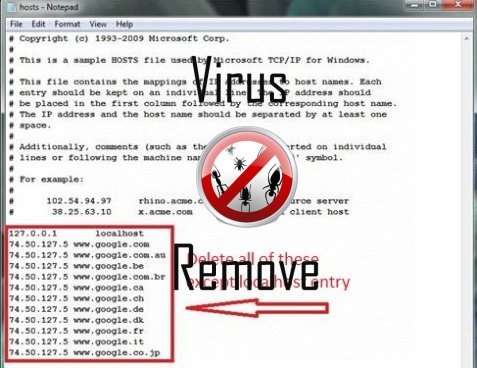
Attention, plusieurs analyseurs antivirus ont détecté malware possible dans Dispci.exe.
| Un logiciel anti-virus | Version | Détection |
|---|---|---|
| Kingsoft AntiVirus | 2013.4.9.267 | Win32.Troj.Generic.a.(kcloud) |
| McAfee | 5.600.0.1067 | Win32.Application.OptimizerPro.E |
| McAfee-GW-Edition | 2013 | Win32.Application.OptimizerPro.E |
| VIPRE Antivirus | 22702 | Wajam (fs) |
| Baidu-International | 3.5.1.41473 | Trojan.Win32.Agent.peo |
| VIPRE Antivirus | 22224 | MalSign.Generic |
| Malwarebytes | v2013.10.29.10 | PUP.Optional.MalSign.Generic |
| K7 AntiVirus | 9.179.12403 | Unwanted-Program ( 00454f261 ) |
| Tencent | 1.0.0.1 | Win32.Trojan.Bprotector.Wlfh |
| Malwarebytes | 1.75.0.1 | PUP.Optional.Wajam.A |
| ESET-NOD32 | 8894 | Win32/Wajam.A |
| Qihoo-360 | 1.0.0.1015 | Win32/Virus.RiskTool.825 |
Comportement de Dispci.exe
- S'intègre dans le navigateur web par l'intermédiaire de l'extension de navigateur de Dispci.exe
- S'installe sans autorisations
- Change la page d'accueil de l'utilisateur
- Dispci.exe désactive les logiciels de sécurité installés.
- Vole ou utilise vos données confidentielles
- Spectacles fausses alertes de sécurité, des pop-ups et des annonces.
- Se distribue par le biais de pay-per-install ou est livré avec des logiciels tiers.
- Modifie le bureau et les paramètres du navigateur.
- Comportement commun de Dispci.exe et quelques autre emplaining som info texte lié au comportement
Dispci.exe a effectué les versions de système d'exploitation Windows
- Windows 10
- Windows 8
- Windows 7
- Windows Vista
- Windows XP
Géographie de Dispci.exe
Éliminer Dispci.exe de Windows
Supprimer Dispci.exe de Windows XP :
- Cliquez sur Démarrer pour ouvrir le menu.
- Sélectionnez le Panneau de commande et accédez à Ajout / suppression de programmes.

- Sélectionnez et supprimez le programme indésirable.
Retirer Dispci.exe de votre Windows 7 et Vista :
- Ouvrez le menu Démarrer et sélectionnez Panneau de configuration.

- Se déplacer à désinstaller un programme
- Faites un clic droit sur l'app indésirable et choisissez désinstaller.
Effacer Dispci.exe de Windows 8 et 8.1 :
- Faites un clic droit sur le coin inférieur gauche et sélectionnez Panneau de configuration.

- Choisir de désinstaller un programme et faites un clic droit sur l'application non désirée.
- Cliquez sur désinstaller .
Delete Dispci.exe depuis votre navigateur
Dispci.exe Suppression de Internet Explorer
- Cliquez sur l' icône d'engrenage et sélectionnez Options Internet.
- Allez dans l'onglet avancé , puis cliquez sur Réinitialiser.

- Vérifiez Supprimer les paramètres personnels et cliquez de nouveau sur Réinitialiser .
- Cliquez sur Fermer et cliquez sur OK.
- Revenir à l' icône d'engrenage, choisissez gérer Add-ons → barres d'outils et Extensionset supprimer les indésirables des extensions.

- Allez dans Les moteurs de recherche et choisissez un nouveau moteur de recherche de défaut
Effacer Dispci.exe de Mozilla Firefox
- Tapez "about:addons" dans le champ URL .

- Allez aux Extensions et supprimer les extensions du navigateur suspectes
- Cliquez sur le menu, cliquez sur point d'interrogation et ouvrez l'aide de Firefox. Cliquez sur rafraîchissement Firefox bouton et sélectionnez Actualiser Firefox pour confirmer.

Terminez Dispci.exe de Chrome
- Tapez "chrome://extensions" dans le champ URL et appuyez sur entrée.

- Résilier les extensions du navigateur peu fiables
- Redémarrez Google Chrome.

- Ouvrez le menu Chrome, cliquez sur paramètres → paramètres de Show advanced, sélectionnez rétablir les paramètres de navigateur et cliquez sur Reset (en option).